Bing不显示搜索结果的原因及常见解决方法
在现代社会中,搜索引擎已经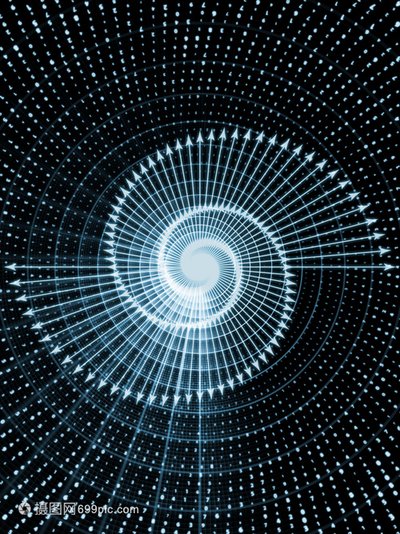 成为我们日常生活中不可或缺的一部分。作为全球知名的搜索引擎之一,Bing被广泛应用于各种设备和平台中,尤其是在微软生态系统中,Bing甚至是默认的搜索工具。尽管Bing在全球范围内拥有众多忠实用户,但很多人偶尔会遇到“Bing不显示搜索结果”的情况,这让他们感到十分困惑和焦虑。今天,我们将这一问题的常见原因,并为大家提供几种有效的解决方案。
成为我们日常生活中不可或缺的一部分。作为全球知名的搜索引擎之一,Bing被广泛应用于各种设备和平台中,尤其是在微软生态系统中,Bing甚至是默认的搜索工具。尽管Bing在全球范围内拥有众多忠实用户,但很多人偶尔会遇到“Bing不显示搜索结果”的情况,这让他们感到十分困惑和焦虑。今天,我们将这一问题的常见原因,并为大家提供几种有效的解决方案。
一、Bing不显示搜索结果的常见原因
1.网络连接问题
最常见的原因之一是网络连接不稳定或断开。当我们进行Bing搜索时,浏览器需要通过互联网连接到Bing的服务器,如果网络出现问题,搜索结果自然无法显示。无论是Wi-Fi信号弱,还是有其他网络问题,都会导致Bing无法加载搜索结果。
2.浏览器缓存和Cookies问题
浏览器的缓存和Cookies文件是用于提高网页加载速度的。随着时间的推移,这些文件可能会变得过时或损坏,导致某些网站无法正常加载。Bing也不例外,如果缓存或Cookies出现问题,可能会导致Bing搜索结果无法显示,或者页面加载不完整。
3.浏览器插件或扩展程序的干扰
一些浏览器插件或扩展程序可能会干扰网页的正常显示,尤其是广告拦截插件或安全插件,它们可能会阻止Bing加载搜索结果。虽然这些插件在某些情况下是有用的,但它们也可能不小心与Bing搜索产生冲突,导致搜索结果无法正常显示。
4.DNS设置问题
DNS(域名系统)是将网址转化为IP地址的系统。Bing的搜索功能依赖于稳定的DNS设置,如果DNS配置出现问题,就可能导致Bing搜索引擎无法连接,从而无法显示搜索结果。很多时候,用户的默认DNS设置可能会受到ISP(互联网服务提供商)或其他软件的影响,导致连接问题。
5.Bing服务器故障
虽然较少见,但Bing服务器故障也可能导致无法显示搜索结果。如果Bing的服务器因为维护或其他问题暂停服务,用户自然无法获得搜索结果。在这种情况下,用户只能等待Bing恢复服务。
二、解决Bing不显示搜索结果的办法
针对上述不同的原因,接下来我们将介绍一些常见的解决方法,帮助您快速解决Bing无法显示搜索结果的问题。
1.检查网络连接
确保您的设备已经正确连接到互联网。如果您使用的是Wi-Fi网络,尝试重新启动路由器,或者切换到另一个Wi-Fi网络。如果您使用的是移动数据,确保信号良好并且数据流量没有用尽。您还可以尝试通过其他设备(如手机或平板)访问Bing,检查是否是特定设备的问题。
2.清除浏览器缓存和Cookies
如果网络连接没有问题,接下来可以尝试清除浏览器的缓存和Cookies。具体操作如下:
打开浏览器,进入设置菜单。
寻找“隐私与安全”选项,找到“清除浏览数据”。
在弹出的窗口中,选择清除缓存和Cookies。
重启浏览器,再次尝试搜索Bing。
清除缓存和Cookies可以有效解决由于存储的数据导致的加载问题,恢复Bing搜索的正常功能。
3.禁用或卸载干扰插件
如果您安装了广告拦截插件、VPN插件或其他浏览器扩展程序,可能会影响Bing的加载速度或导致页面无法正常显示。您可以尝试在浏览器的插件管理页面禁用或卸载这些插件,然后重新加载Bing页面。逐一排查,找到导致问题的插件。
4.修改DNS设置
如果您的DNS设置出现问题,可以尝试手动更改DNS服务器地址。很多用户发现使用公共DNS服务器能够解决很多网络问题。以下 是常见的两个公共DNS服务地址:
是常见的两个公共DNS服务地址:
GoogleDNS:8.8.8.8和8.8.4.4
CloudflareDNS:1.1.1.1和1.0.0.1
具体操作步骤如下:
打开设备的网络设置。
找到DNS设置,选择手动配置。
输入上述公共DNS地址。
保存设置,重新启动设备,再次尝试访问Bing。
这种方法通常能够解决由于DNS问题导致的搜索结果无法显示的问题。
5.检查Bing服务器状态
如果尝试了上述方法仍未解决问题,可能是Bing服务器本身出现了故障。您可以访问一些第三方网站,如“DownDetector”或“IsItDownRightNow”,查看Bing是否处于宕机状态。如果Bing的服务器正在维护或发生故障,您只能耐心等待,通常在几个小时内,Bing会恢复正常。
三、如何避免Bing不显示搜索结果的问题?
除了当Bing无法显示搜索结果时采取的临时解决方法外,我们还可以通过一些预防措施,减少这一问题的发生频率。
1.定期清理浏览器缓存
虽然浏览器缓存和Cookies有助于提高网页加载速度,但过多的缓存也会导致问题的积累。建议您定期清理浏览器缓存,尤其是在浏览器提示加载缓慢或遇到问题时。保持浏览器的清洁不仅能提高浏览体验,还能避免因缓存引起的Bing搜索问题。
2.保持浏览器和操作系统的更新
确保您的浏览器和操作系统都保持最新版本,许多问题都可能是由于版本过旧导致的。更新后的浏览器通常会修复一些已知的兼容性问题,也能提供更好的安全性。因此,定期检查并安装最新的更新,不仅有助于提高浏览器性能,也能降低搜索引擎故障的风险。
3.选择稳定的网络环境
为了确保Bing搜索的顺畅体验,尽量选择稳定的网络环境。无论是在家、在公司还是外出时,尽量避免连接信号不稳定的Wi-Fi网络,或者依赖于速度较慢的移动数据。如果您经常使用Bing搜索,建议在稳定的网络环境下进行,以避免因网络波动导致无法获取搜索结果。
4.使用官方Bing应用或浏览器
虽然Bing可以在所有主流浏览器中使用,但某些浏览器或第三方应用可能会由于某些插件或设置问题影响Bing的正常加载。为确保最佳体验,建议使用微软官方推荐的浏览器-MicrosoftEdge,或者直接通过Bing的官方网站进行搜索,避免第三方浏览器的干扰。
5.考虑使用VPN
在一些特定地区,访问Bing搜索引擎可能会受到地理限制或网络防火墙的干扰。如果您遇到这种情况,可以考虑使用VPN服务,选择一个网络畅通的服务器节点,从而绕过可能的网络限制,恢复正常的搜索体验。
四、总结
Bing搜索引擎作为全球领先的搜索工具之一,广泛应用于个人、企业以及各种平台中。有时我们会遇到Bing不显示搜索结果的情况,给我们的搜索体验带来了不便。通过本文的分析和提供的解决方案,相信您已经能够轻松排查并解决这一问题。
无论是检查网络连接、清除浏览器缓存、禁用干扰插件,还是调整DNS设置,都是有效的解决方法。希望通过这些措施,您能够恢复正常的Bing搜索体验,享受更加顺畅的网络浏览过程。
如果您在排除问题时遇到困难,或者无法解决Bing搜索结果无法显示的情况,您还可以向Bing官方客服咨询,获得进一步的帮助。
Bing不显示搜索结果的问题虽然常见,但只要我们能够采取适当的措施,它通常都能得到有效解决。希望您在遇到类似问题时,能够及时找到解决方案,享受Bing带来的便捷搜索体验。
